Postoje dva načina da budete ekološki svjesni: jedan, koristite manje papira; dva, napravite više manje. Budući da možda nikada nećemo biti u potpunosti bez papira, barem još ne, važno je dobro prosuđivati svodeći razinu otpada na minimum. Na primjer, ispis web stranice može se činiti popustljivim i rasipnim, jer uvijek postoji periferni sadržaj poput oglasa i promocija koji zauzimaju previše prostora, a povećava potrošnju tinte i papira bez potrebe. Korisnici Firefoxa već imaju PDF i Print s dodatkom Joliprint kako bi očistili svoje ispise. Korisnici Chromea također imaju nekoliko mogućnosti, a jedan takav ćemo gledati i danas Ispišite ili PDF pomoću CleanPrint proširenje. Omogućuje vam skidanje svih beskorisnih sadržaja s web stranica kako biste ih pripremili za ispis, a daje vam i mogućnost spremanja u obliku PDF ili tekstualne datoteke, e-poštom upućenim primateljima umjesto da šaljete ispise, spremite u svoj Dropbox, Google Drive ili Box račun ili ga čak pošaljite na Kindle radi izvanmrežnog čitanja. Proširenje također podržava Google Cloud Print.
Veza na dnu odvest će vas do adresestranicu Chrome web-trgovine proširenja, gdje ga možete dodati svom pregledniku. Nakon instalacije, na traci izbornika pored polja URL adrese pojavljuje se malo zelenog lista. Kliknite ga kako biste započeli postupak pripreme trenutno učitane web stranice za ispis.
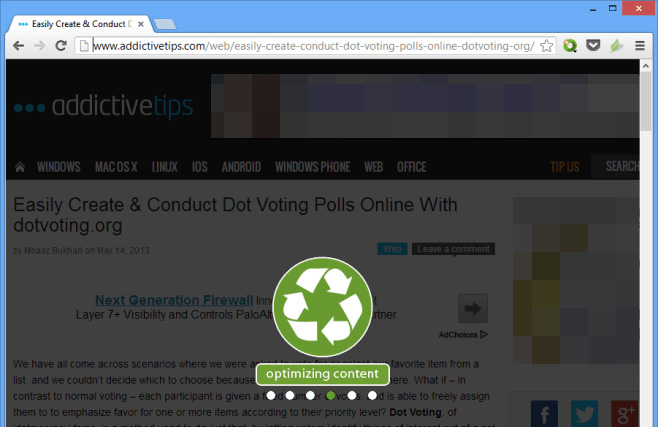
Kada je sadržaj potpuno optimiziran, dobit ćete sljedeći zaslon koji će vas obavijestiti o postupku.
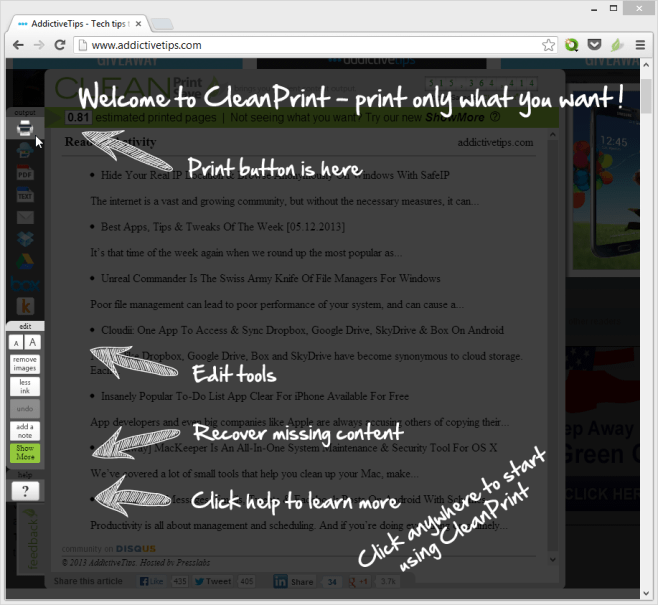
Korisničko sučelje je prilično samouvjereno. S lijeve strane imate na raspolaganju različite mogućnosti. Možete promijeniti veličinu fonta da biste postigli pravilan balans između jasnoće i uštede prostora, tekst učinite manje tamnim da biste spremili tintu ili poništili prethodne promjene. Pored toga, također možete oporaviti bilo koji oduzeti sadržaj koji zapravo morate biti krajnji rezultat.
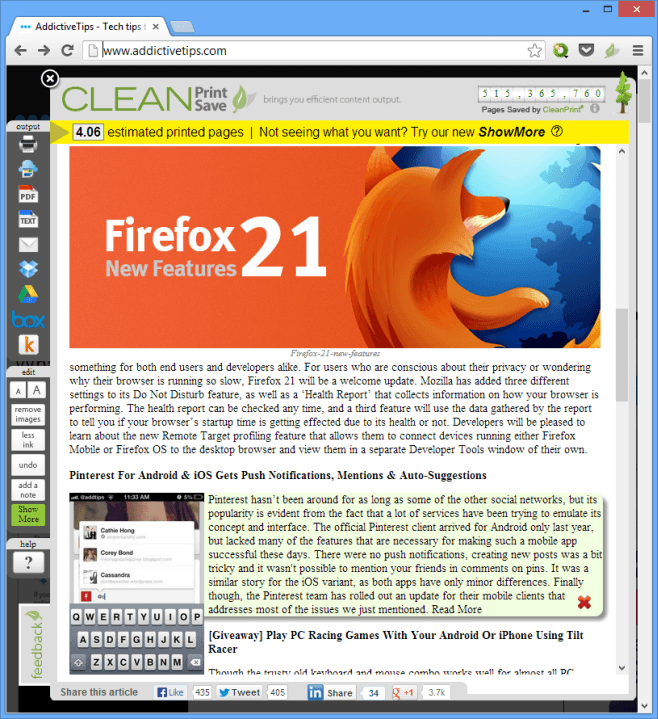
Testiram alat na postu AddictiveTips. Čista prezentacija same aplikacije dobiva nagradu za mene, ali u tome ima više. U gornjem dijelu lijeve bočne trake možete vidjeti opcije o tome kako želite spremiti rezultate. Odaberite između ispisa, spremanja u oblak, slanja e-pošte, pretvaranja u PDF ili izvoza u Kindle.
CleanPrint u osnovi djeluje odabirom dijelaweb-lokaciju koju smatra važnom kao glavnim sadržajem, a zatim vam omogućuje da uklonite dijelove koje ne želite zadržati ili dodajte bilo koji automatski uklonjeni dio natrag. Na primjer, oglasi i slično automatski se uklanjaju, ali možda biste željeli zadržati grafikone, popise ili druge takve dijelove koje softver obično filtrira. Dakle, da biste prilagodili ono što želite ispisati, jednostavno kliknite zeleni gumb "Prikaži više". Pokazat će vam se originalna web stranica na kojoj možete mišem mišem prenijeti bilo koji istaknuti izbor i kliknuti je da biste je vratili. Isti mehanizam funkcionira i za uklanjanje stvari, osim što ćete dobiti crveni križ za pokazivač, kao što je prikazano gore, umjesto prethodnog znaka zeleni plus, što označava da će ovaj dio sadržaja biti uklonjen klikom.
Desnom tipkom miša kliknite ikonu trake izbornika CleanPrint, a stranicu s mogućnostima možete otvoriti na novoj kartici.
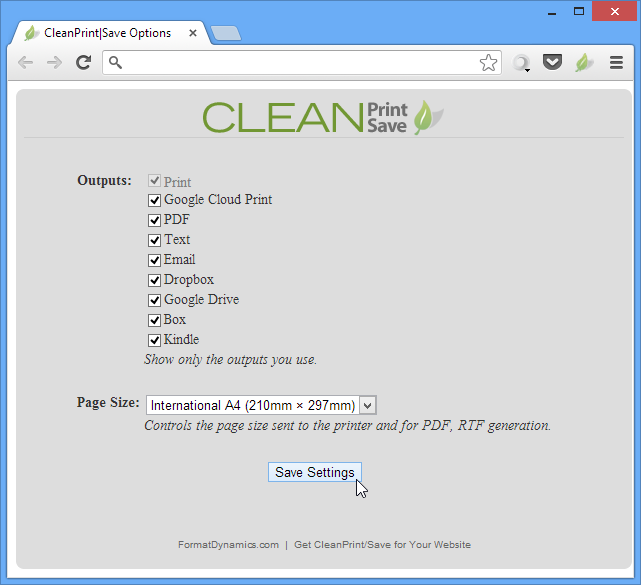
Ovi potvrdni okviri omogućuju vam postavljanje opcijadostupni su na bočnoj traci CleanPrint-a. S padajućeg izbornika možete postaviti i vrstu stranice za ispis. Ukratko, proširenje nudi sve što vam treba kako biste optimizirali svoje web stranice za ispis, slanje e-pošte, spremanje u oblak ili prijenos na svoj Kindle.
Instalirajte ispis ili PDF s CleanPrint iz Chrome web-trgovine













komentari